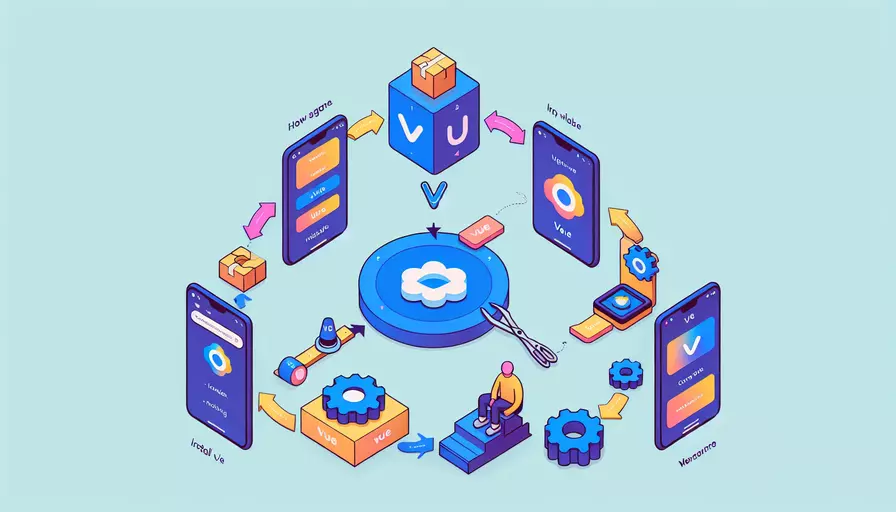
手机无法直接安装和运行Vue.js。 Vue.js 是一种用于构建用户界面的JavaScript框架,通常需要在桌面环境或服务器环境中运行。不过,你可以在手机上通过一些方法进行学习和测试Vue.js代码,以下是详细步骤和方法。
一、通过在线编程平台进行学习和测试
-
选择在线编程平台:
- CodePen
- JSFiddle
- JSBin
-
创建新项目:
- 打开所选平台,创建一个新的JavaScript项目。
- 添加Vue.js库到项目中,通常这些平台有直接添加库的功能。
-
编写和测试代码:
- 在HTML部分添加一个容器元素,如
<div id="app"></div>。 - 在JavaScript部分初始化Vue实例:
new Vue({el: '#app',
data: {
message: 'Hello Vue!'
}
});
- 保存并运行代码,查看结果。
- 在HTML部分添加一个容器元素,如
二、使用手机端代码编辑器
-
安装代码编辑器应用:
- Acode
- DroidEdit
- Jota+ Text Editor
-
下载Vue.js库文件:
- 从Vue.js官方网站下载最新版本的Vue.js库文件。
- 将文件保存到手机存储中。
-
编写HTML和JavaScript文件:
- 使用编辑器创建HTML文件,引用Vue.js库:
<!DOCTYPE html><html>
<head>
<script src="path/to/vue.js"></script>
</head>
<body>
<div id="app">{{ message }}</div>
<script>
new Vue({
el: '#app',
data: {
message: 'Hello Vue!'
}
});
</script>
</body>
</html>
- 保存并在手机浏览器中打开文件,查看效果。
- 使用编辑器创建HTML文件,引用Vue.js库:
三、使用远程桌面连接
-
安装远程桌面应用:
- Microsoft Remote Desktop
- Chrome Remote Desktop
- AnyDesk
-
配置远程桌面连接:
- 在桌面电脑上配置远程桌面服务。
- 使用手机上的远程桌面应用连接到桌面电脑。
-
在桌面环境中使用Vue.js:
- 在桌面环境中安装和配置Vue.js开发环境,如Node.js、Vue CLI等。
- 使用手机通过远程桌面连接进行开发和测试。
四、使用云IDE进行开发
-
选择云IDE平台:
- Gitpod
- Repl.it
- StackBlitz
-
创建新项目:
- 注册并登录云IDE平台。
- 创建一个新的Vue.js项目,云IDE通常提供预配置的开发环境。
-
编写和运行代码:
- 使用云IDE编写Vue.js代码。
- 保存并运行项目,查看实时效果。
总结
虽然手机无法直接安装和运行Vue.js,但通过在线编程平台、手机端代码编辑器、远程桌面连接和云IDE等方法,你可以方便地在手机上学习和测试Vue.js代码。这些方法可以帮助你在移动设备上进行前端开发,提高学习和工作的灵活性。建议初学者从在线编程平台开始,逐步尝试其他方法,以找到最适合自己的开发方式。
相关问答FAQs:
1. 手机如何安装VUE?
安装VUE前,您需要确保您的手机满足以下要求:
- 手机型号:VUE适用于大多数Android和iOS设备,但是某些低端机型可能不支持。
- 操作系统版本:Android 4.4及以上,iOS 9及以上。
- 存储空间:您的手机至少需要有100MB的可用存储空间。
下面是安装VUE的步骤:
- 在您的手机上打开应用商店(如Google Play商店或App Store)。
- 在搜索栏中输入“VUE”并点击搜索。
- 找到VUE应用,并点击安装按钮。
- 系统会自动下载并安装VUE应用程序。
- 安装完成后,您可以在手机桌面或应用程序列表中找到VUE图标。
2. VUE安装完成后如何进行设置?
安装完成VUE后,您可以根据自己的需求进行一些基本设置,以确保您能够充分利用VUE的功能。
以下是一些常见的设置选项:
- 用户注册和登录:打开VUE应用后,您可以选择注册新用户或使用现有的登录凭据进行登录。
- 个人资料设置:在VUE中,您可以设置个人资料,包括头像、昵称和个人简介等信息。
- 隐私设置:VUE允许您控制其他用户对您的内容和活动的可见性。您可以根据自己的需求设置这些隐私选项。
- 通知设置:您可以选择接收VUE的通知,如新消息、点赞和关注等。您可以根据自己的喜好进行个性化设置。
- 音频和视频设置:VUE可以录制和编辑音频和视频内容。您可以在设置中调整音频和视频的质量、分辨率和其他相关参数。
3. VUE安装完成后如何使用它来创建和编辑视频?
安装完成VUE后,您可以使用它来创建和编辑个性化的音频和视频内容。
以下是一些常见的步骤:
- 打开VUE应用并登录您的账号。
- 点击屏幕下方的“创建”按钮,选择您要创建的音频或视频类型(如短视频、MV、音频剪辑等)。
- 根据提示录制或导入您的音频或视频素材。
- 在编辑界面中,您可以添加文本、滤镜、特效、转场和音效等元素来美化您的作品。
- 在编辑完成后,您可以点击“预览”按钮来预览您的作品。
- 如果满意,您可以点击“保存”按钮将作品保存到手机相册或分享到社交媒体平台。
请注意,VUE提供了许多高级功能和工具,如多轨道编辑、绿幕效果和调色等。您可以根据自己的需求和技能水平来探索和使用这些功能。
文章标题:手机如何安装VUE,发布者:worktile,转载请注明出处:https://worktile.com/kb/p/3663270

 微信扫一扫
微信扫一扫  支付宝扫一扫
支付宝扫一扫 